호스트와 호스트 스토리지 사이의 연결을 지속적으로 유지할 수 있도록 ESXi에서는 다중 경로를 지원합니다. 다중 경로 지정을 통해 둘 이상의 물리적 경로를 사용하여 호스트와 외부 스토리지 디바이스 간에 데이터를 전송할 수 있습니다.
어댑터, 스위치 또는 케이블과 같은 SAN 네트워크 요소에 장애가 발생할 경우 다른 사용 가능한 물리적 경로로 ESXi를 전환할 수 있습니다. 이렇게 장애가 발생한 구성 요소를 사용하지 않도록 경로를 전환하는 프로세스를 경로 페일오버라고 합니다.
다중 경로는 경로 페일오버 이외에도 로드 밸런싱을 제공합니다. 로드 밸런싱은 I/O 로드를 여러 물리적 경로로 분산하는 프로세스입니다. 로드 밸런싱을 통해 잠재적 병목 현상을 줄이거나 제거할 수 있습니다.
Fibre Channel을 사용하는 페일오버
다중 경로 지정을 지원하려면 호스트에서 일반적으로 두 개 이상의 HBA를 사용할 수 있어야 합니다. 이 구성은 SAN 다중 경로 지정 구성을 보완합니다. 일반적으로 SAN 다중 경로 지정 구성은 SAN 패브릭에서 하나 이상의 스위치와 스토리지 어레이 디바이스 자체에서 하나 이상의 스토리지 프로세서를 제공합니다.
다음 그림에서는 여러 물리적 경로를 통해 각 서버와 스토리지 디바이스가 연결됩니다. 예를 들어 HBA1 또는 HBA1과 FC 스위치 간의 연결이 실패하면 HBA2로 전환되어 HBA2가 연결을 제공합니다. 하나의 HBA가 다른 HBA의 역할을 맡는 것을 HBA 페일오버라고 합니다.
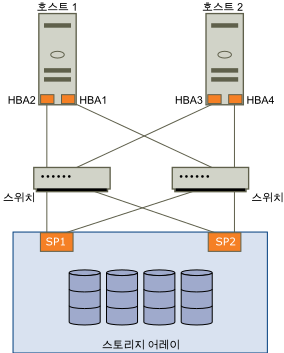
마찬가지로 SP1에서 장애가 발생하거나 SP1과 스위치 간의 연결이 끊기는 경우 SP2로 전환됩니다. SP2가 스위치와 스토리지 디바이스 간에 연결을 제공합니다. 이 프로세스를 SP 페일오버라고 부릅니다. VMware ESXi는 HBA 및 SP 페일오버를 모두 지원합니다.
iSCSI를 사용한 호스트 기반 페일오버
ESXi 호스트에 다중 경로 지정 및 페일오버를 설정하는 경우 여러 iSCSI HBA를 사용하거나 소프트웨어 iSCSI 어댑터와 여러 NIC를 결합할 수 있습니다.
여러 유형의 iSCSI 어댑터에 대한 자세한 내용은 iSCSI 이니시에이터의 내용을 참조하십시오.
- 독립 하드웨어 어댑터와 소프트웨어 iSCSI 또는 종속 iSCSI 어댑터를 동일한 호스트에서 결합할 경우 ESXi에서 다중 경로 지정을 지원하지 않습니다.
- 같은 호스트 내에서 소프트웨어와 종속 어댑터 간의 다중 경로 지정은 지원합니다.
- 서로 다른 호스트에서는 종속 어댑터와 독립 어댑터를 함께 사용할 수 있습니다.
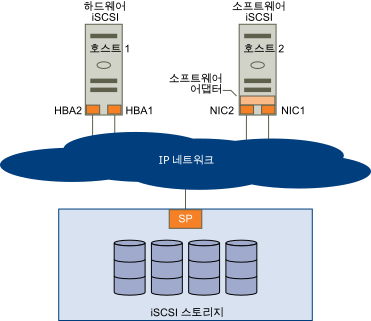
- 하드웨어 iSCSI 및 페일오버
-
하드웨어 iSCSI를 사용하는 경우 일반적으로 호스트에 두 개 이상의 하드웨어 iSCSI 어댑터가 있습니다. 호스트는 어댑터를 사용하여 하나 이상의 스위치를 통해 스토리지 시스템에 연결합니다. 또는 어댑터가 다른 경로를 사용하여 스토리지 시스템에 연결할 수 있도록 하나의 어댑터와 두 개의 스토리지 프로세서가 설정에 포함될 수 있습니다.
그림에서 Host1에는 두 개의 하드웨어 iSCSI 어댑터인 HBA1과 HBA2가 있으며 이 두 어댑터가 스토리지 시스템에 대한 두 개의 물리적 경로를 제공합니다. VMkernel NMP이든 타사 MPP이든 관계없이 호스트의 다중 경로 지정 플러그인은 기본적으로 경로에 대한 액세스 권한을 갖습니다. 플러그인은 각 물리적 경로의 상태를 모니터링할 수 있습니다. 예를 들어 HBA1 또는 HBA1과 네트워크 간의 연결에 장애가 발생하면 다중 경로 지정 플러그인이 경로를 HBA2로 전환할 수 있습니다.
- 소프트웨어 iSCSI 및 페일오버
-
소프트웨어 iSCSI를 사용하는 경우 그림에 나온 호스트 2와 같이 iSCSI 연결에 대한 페일오버 및 로드 밸런싱 기능을 제공하는 여러 NIC를 사용할 수 있습니다.
다중 경로 지정 플러그인은 호스트의 물리적 NIC에 직접 액세스할 수 없습니다. 따라서 이 설정을 사용하려면 먼저 각 물리적 NIC를 별도의 VMkernel 포트에 연결해야 합니다. 그런 다음 포트 바인딩 기술을 사용하여 모든 VMkernel 포트를 소프트웨어 iSCSI 이니시에이터와 연결합니다. 별도의 NIC에 연결된 각 VMkernel 포트는 iSCSI 스토리지 스택 및 해당 스토리지 인식 다중 경로 지정 플러그인이 사용할 수 있는 다른 경로가 됩니다.
소프트웨어 iSCSI에 대한 다중 경로 지정 구성에 대한 자세한 내용은 ESXi를 사용하여 iSCSI 및 iSER에 대한 네트워크 설정의 내용을 참조하십시오.
iSCSI를 사용한 어레이 기반 페일오버
일부 iSCSI 스토리지 시스템에서는 해당 포트의 경로 사용을 ESXi에 대해 투명한 방식으로 자동 관리합니다.
이러한 스토리지 시스템 중 하나를 사용할 경우 호스트에서는 스토리지에 있는 여러 포트를 인식하지 못하고, 연결할 대상 스토리지 포트를 선택할 수 없습니다. 이러한 시스템에는 호스트가 초기 통신에 사용하는 하나의 가상 포트 주소가 있습니다. 이 초기 통신 중에 스토리지 시스템은 스토리지 시스템 내의 다른 포트와 통신하도록 호스트를 리디렉션할 수 있습니다. 호스트의 iSCSI 이니시에이터는 이 다시 연결 요청에 따라 시스템 내의 다른 포트에 연결합니다. 스토리지 시스템에서는 이 기술을 사용하여 사용 가능한 포트 전체에 로드를 분산시킵니다.
ESXi 호스트와 이러한 포트 중 하나와의 연결이 끊어지면 호스트는 자동으로 스토리지 시스템의 가상 포트와 다시 연결을 시도하고, 사용 가능한 활성 포트로 리디렉션됩니다. 이와 같은 다시 연결 및 리디렉션은 신속하게 이루어지며 대개 실행 중인 가상 시스템에 영향을 주지 않습니다. 이러한 스토리지 시스템에서는 연결되는 대상 스토리지 포트를 변경하기 위해 iSCSI 이니시에이터를 시스템에 다시 연결하도록 요청할 수도 있습니다. 이렇게 하면 여러 포트를 가장 효과적으로 활용할 수 있습니다.
포트 리디렉션 그림에서는 포트 리디렉션의 예제를 보여 줍니다. 호스트가 10.0.0.1 가상 포트에 연결을 시도합니다. 스토리지 시스템은 이 요청을 10.0.0.2로 리디렉션하고, 호스트는 10.0.0.2에 연결되어 이 포트를 I/O 통신에 사용합니다.
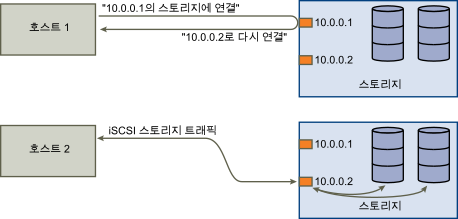
스토리지 시스템에서 가상 포트 역할을 하는 포트가 사용할 수 없는 상태가 되면 스토리지 시스템은 시스템 내의 다른 포트에 가상 포트 주소를 재할당합니다. 포트 재할당 그림에서는 이와 같은 종류의 포트 재할당 예제를 보여 줍니다. 이 경우 가상 포트 10.0.0.1이 사용할 수 없는 상태가 되어 스토리지 시스템이 가상 포트 IP 주소를 다른 포트에 재할당합니다. 두 번째 포트는 두 주소에 모두 응답합니다.

이와 같은 형식의 어레이 기반 페일오버의 경우에는 ESXi 호스트에서 포트를 여러 개 사용하는 경우에만 스토리지에 대한 경로를 여러 개 사용할 수 있습니다. 이러한 경로는 액티브-액티브 경로입니다. 자세한 내용은 ESXi 호스트에서 iSCSI 세션 관리를 참조하십시오
경로 페일오버 및 가상 시스템
경로에 장애가 발생하면 호스트가 해당 링크를 사용할 수 없는지 확인하고 페일오버를 수행할 때까지 스토리지 I/O가 30~60초 동안 일시 중단됩니다. 호스트, 해당 스토리지 디바이스 또는 해당 어댑터를 표시하려고 하면 작업이 멈춘 것으로 나타날 수 있습니다. SAN에 디스크가 설치된 가상 시스템은 응답하지 않는 것으로 나타납니다. 페일오버 후에 I/O가 정상적으로 재개되고 가상 시스템이 계속 실행됩니다.
Windows 가상 시스템이 I/O를 중단시키며 페일오버 시간이 너무 오래 걸릴 경우 작업이 실패할 수 있습니다. 이러한 오류를 방지하려면 Windows 가상 시스템의 디스크 시간 초과 값을 적어도 60초 이상으로 설정합니다.
경로 페일오버 시 중단이 발생하지 않도록 하려면 Windows 게스트 운영 체제에서 표준 디스크 시간 초과 값을 늘립니다.
이 절차에서는 Windows 레지스트리를 사용하여 시간 초과 값을 변경하는 방법을 설명합니다.
- 을 선택합니다.
- regedit.exe를 입력하고 확인을 클릭합니다.
- 왼쪽 패널의 계층 구조 보기에서 를 두 번 클릭합니다.
- TimeOutValue를 두 번 클릭합니다.
- 값 데이터를 0x3c(16진수) 또는 60(십진수)으로 설정한 후 확인을 클릭합니다.
이렇게 변경하면 Windows는 오류를 생성하기 전에 지연된 디스크 작업이 완료되도록 최소 60초 동안 대기합니다.
- 변경 사항을 적용하려면 게스트 운영 체제를 재부팅하십시오.